日本高速巴士預約教學-HIGHWAY BUS.COM預約高速巴士,日本有相當多的預約高速巴士網站,這次要介紹HIGHWAY BUS也能預約相當多的日本高速巴士路線,能預約日本東北、關東、甲信越、東海、北陸、關西、四國、九州…等的高速巴士路線,文章內會整理HIGHWAY BUS.COM預約高速巴士路線教學、領票方式、付款方式給大家,看完你就知道怎麼預約日本高速巴士了
日本高速巴士預約教學/HIGHWAY BUS.COM
日本高速巴士通常可以分成要預約或不用預約的路線,如果要預約的高速巴士路線,建議事前預約,能保證有位子能坐,如果沒有事先預約,也可以搭車前到高速巴士櫃台買票,或者到搭車處等車,有位子就可以坐
日本有相當多高速巴士預約的網站,之前已經介紹過JAPAN BUS ONLINE,能預約相當多的高速巴士路線,但還是有一些無法預約
這次要介紹另外一個高速巴士預約網站HIGHWAY BUS.COM,能預約不少JAPAN BUS ONLINE無法預約的路線,之前在關東地區與日本中部地區,都蠻常利用到HIGHWAY BUS.COM的網站來預約日本高速巴士。
- HIGHWAY BUS.COM日文版官網
https://www.highwaybus.com/gp/index
- HIGHWAY BUS.COM中文版官網
https://www.highwaybus.com/gp/inbound/index?lang=CZ1
- HIGHWAY BUS.COM路線一覽
https://www.highwaybus.com/gp/reservation/rsvRouteList?routeListSelected=selected
HIGHWAY BUS.COM分成日文版、中文版、英文版
日文版HIGHWAY BUS.COM
日文版本HIGHWAY BUS.COM,不用線上付款,指定時間內結帳即可,結帳方式可以到高速巴士窗口、高速巴士自動售票機、便利超商
如果有些人會透過高速巴士套票(如:昇龍道巴士、SUNQ PASS)部分 JR PASS(如:JR高山、北陸地區周遊券)來搭高速巴士的朋友使用,就推薦使用日文版的HIGHWAY BUS.COM,預約完成後,請於指定時間內到高速巴士櫃台領取乘車確保券。
中文版HIGHWAY BUS.COM
中文版本或英文版HIGHWAY BUS.COM需要線上付款刷卡,這種就適合一般乘車,沒有要使用套票搭車的朋友使用,當天出示購票憑證就可以順利搭車。
日文HIGHWAY BUS.COM預約教學
下方以名古屋到高山濃飛巴士中心預約教學給大家參考
HIGHWAY BUS.COM預約可以不用註冊或者註冊預約,註冊好處就是之後以後不用再填寫資料
HIGHWAY BUS.COM註冊教學
步驟1
點入官網後,確認注意事項內容,到下方點選同意到下一頁
https://www.highwaybus.com/gp/entry/entryIndex
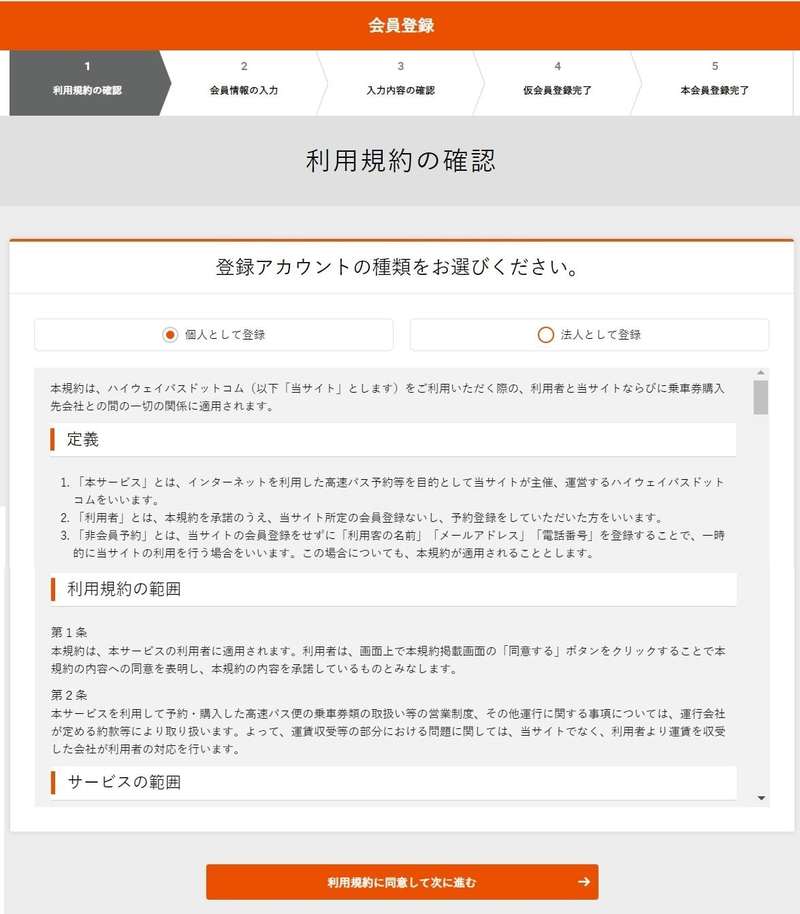
步驟2
填寫會員資料
會員ID、密碼、密碼確認
姓名、性別、年紀、電話、郵遞區號、EMAIL(姓名翻片假名,翻譯網站對照連結)
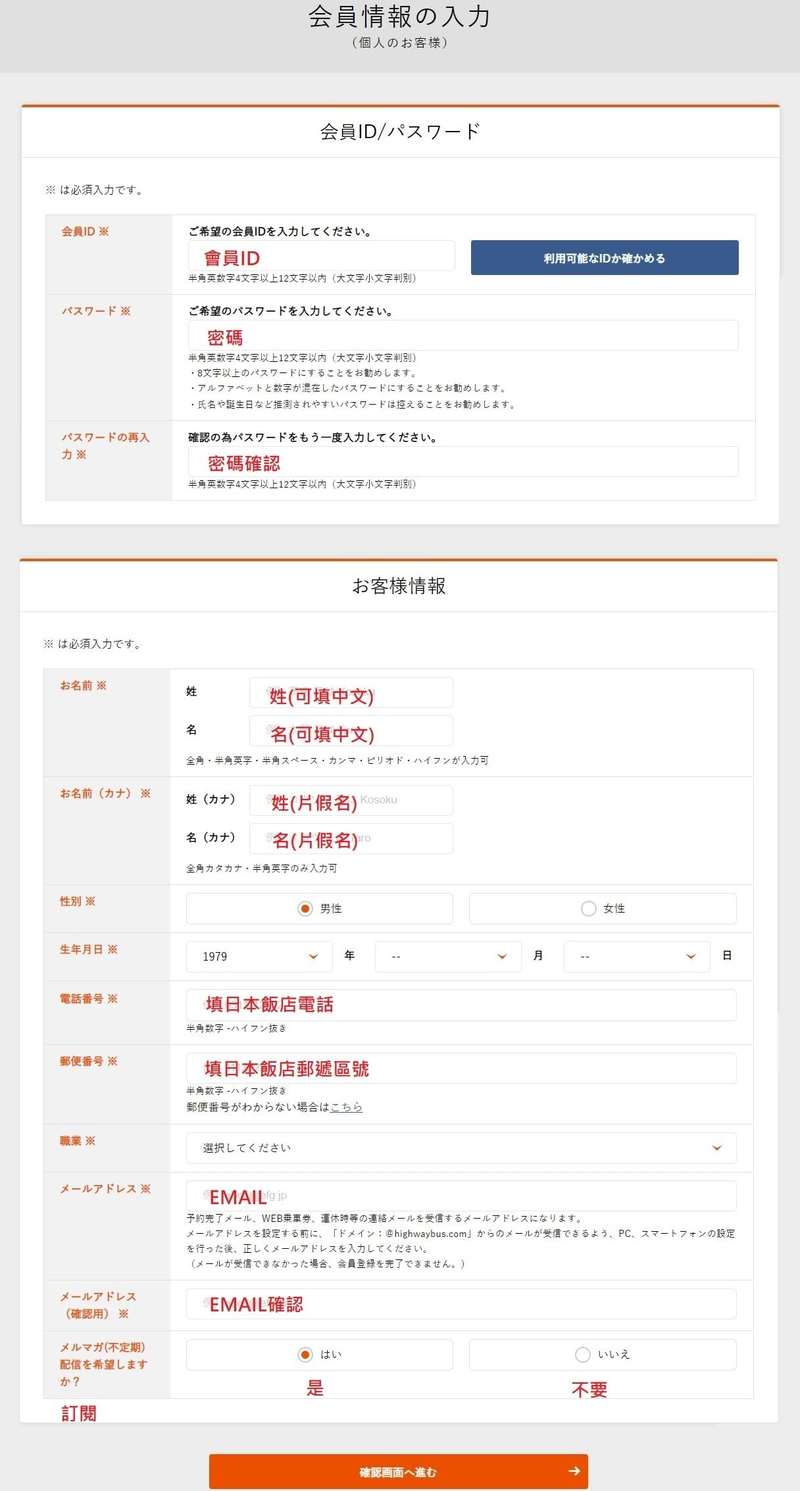
步驟3
確認會員資料
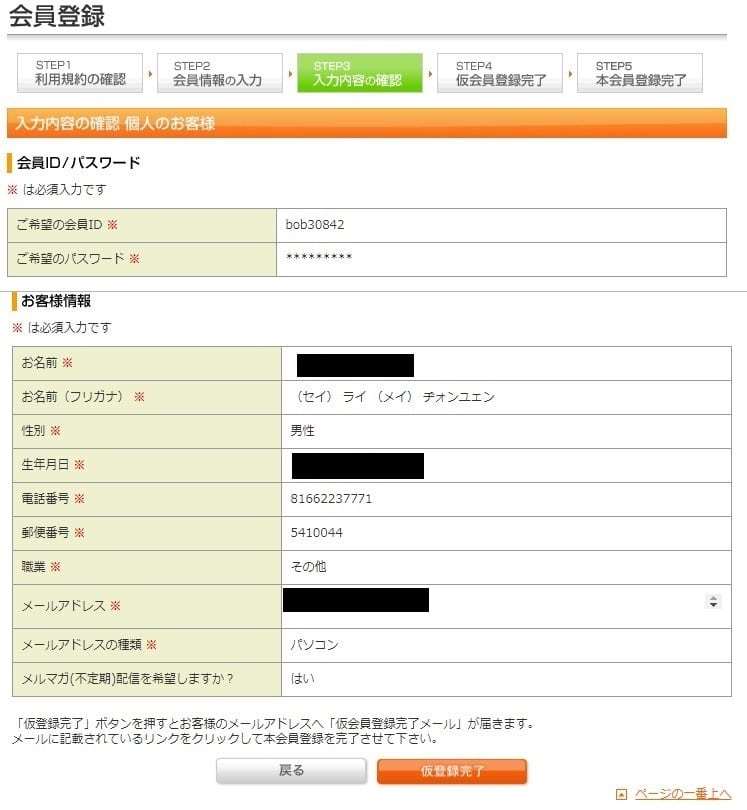
步驟4
接著會收到一封EMAIL,點選連結認證帳號
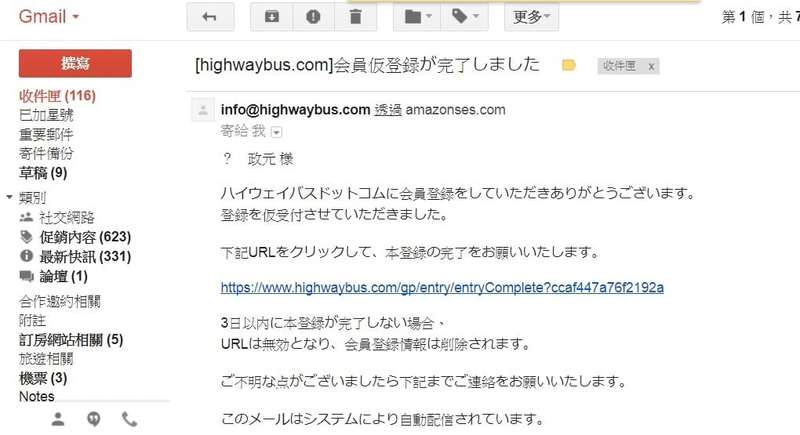
步驟5
認證完成後,就可以開始預約了
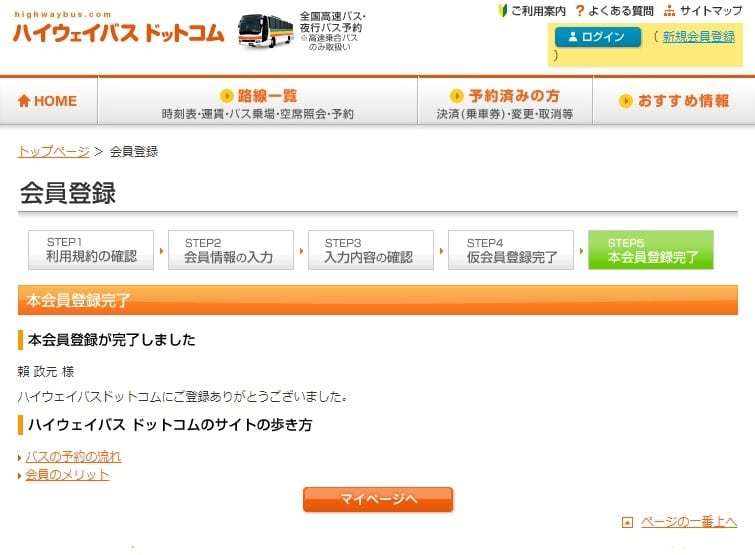
日文HIGHWAY BUS.COM預約教學
步驟1
點入官網
https://www.highwaybus.com/gp/index
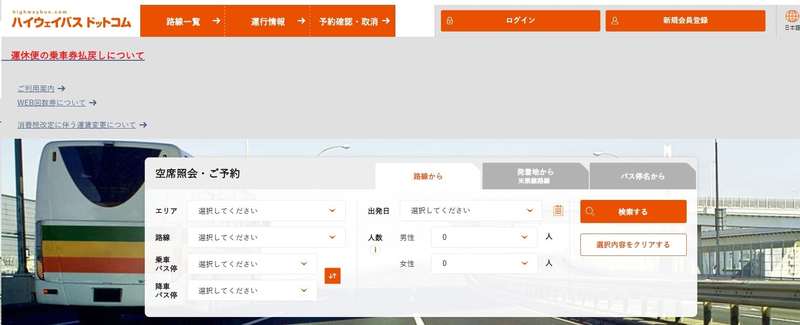
步驟2
選擇出發地、路線、出發日、人數,按檢索
不確定路線可以點選左上方路線一覽查詢
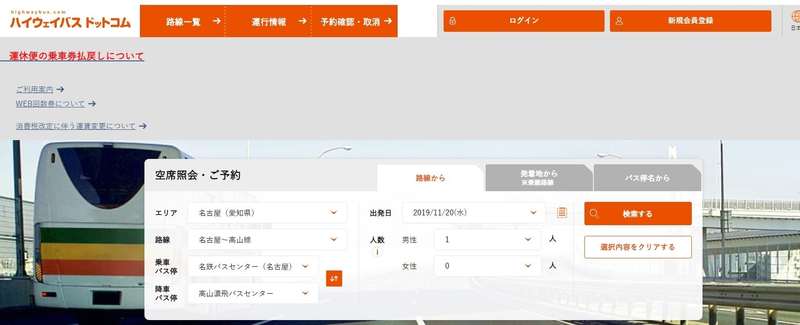
步驟3
選擇你要往高山方面或者名古屋方面,下方可以選擇搭車的時刻表
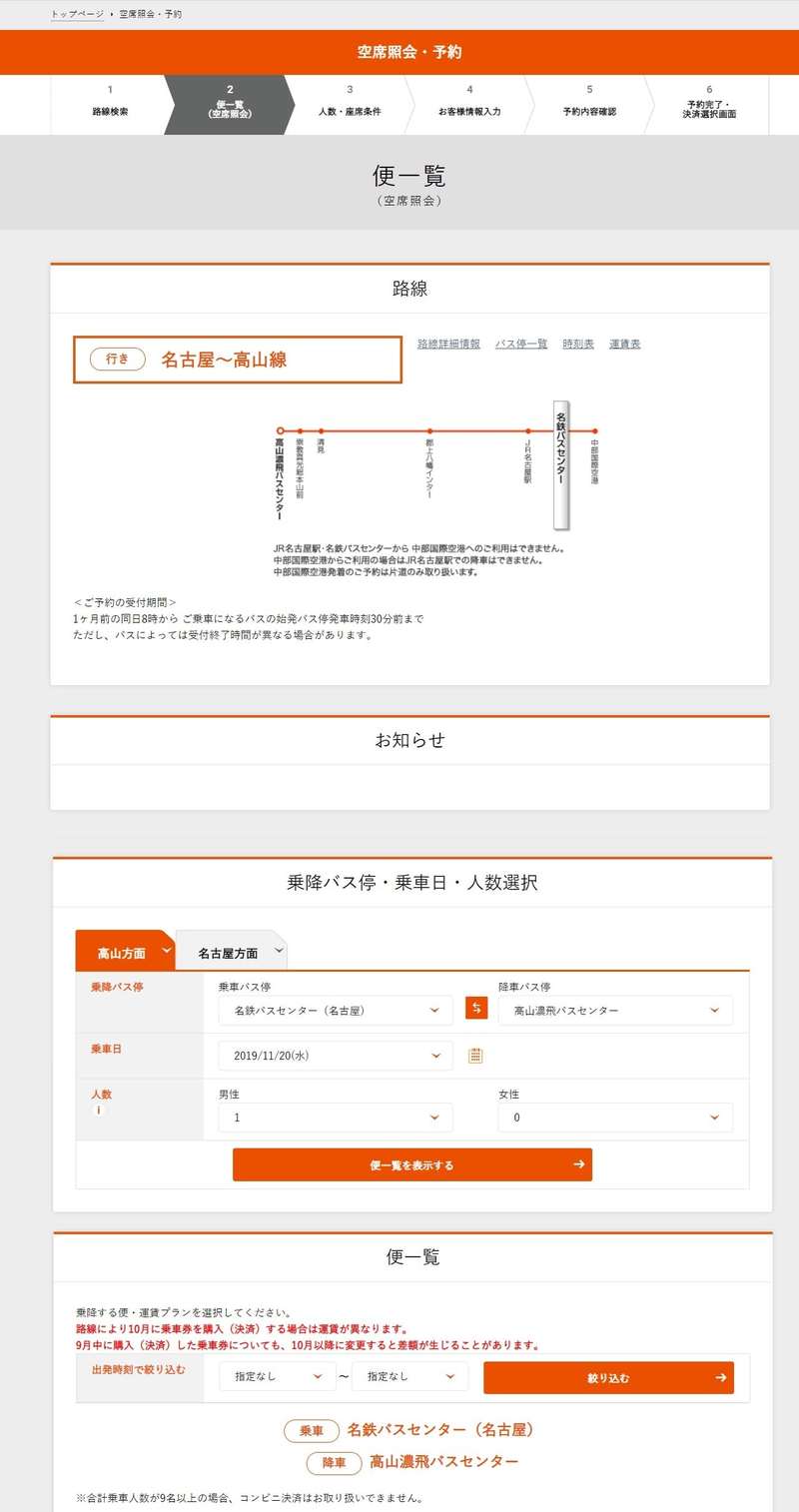
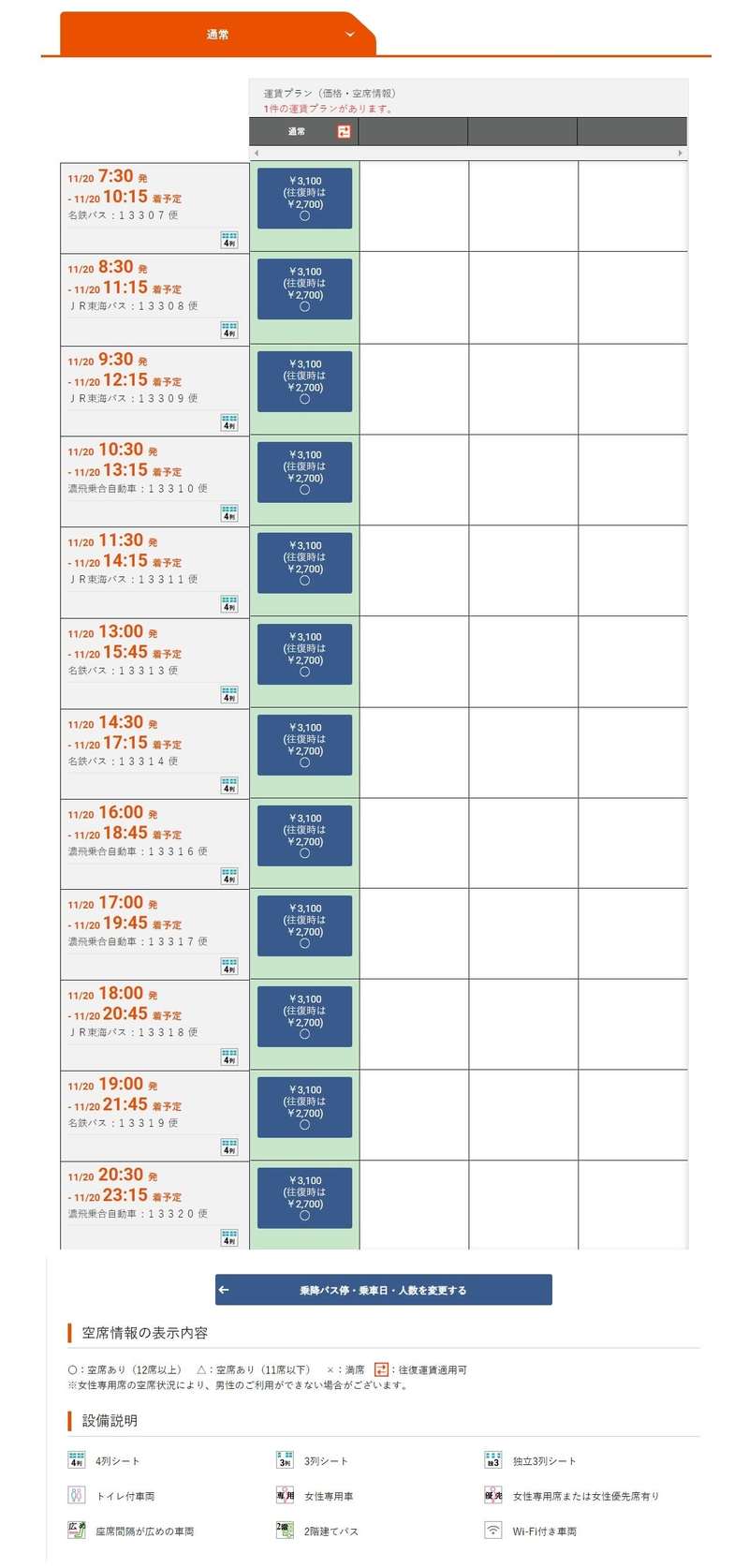
步驟4
確認注意事項
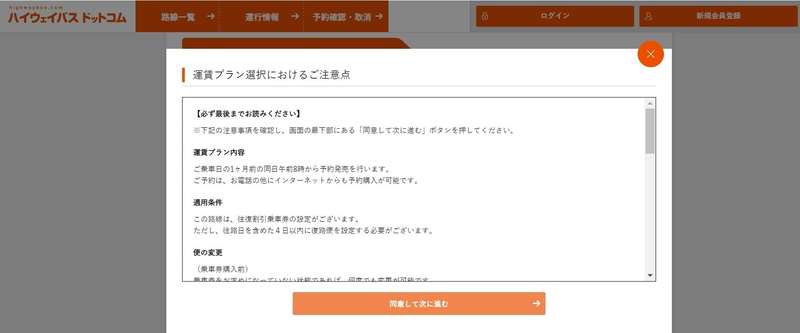
步驟5
選擇搭車人數、是否指定座位,最後請點選單程(片道)還是來回(復返)
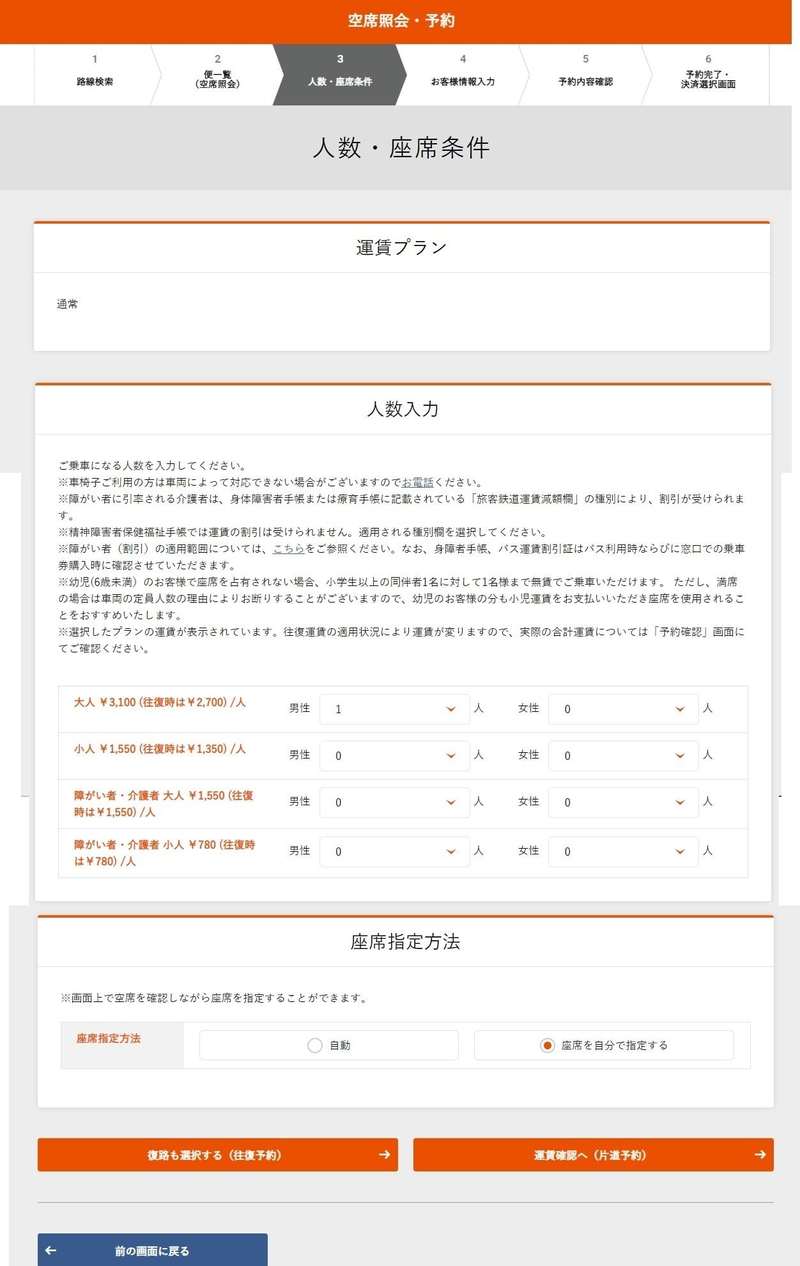
步驟6
選擇座位後,按確認
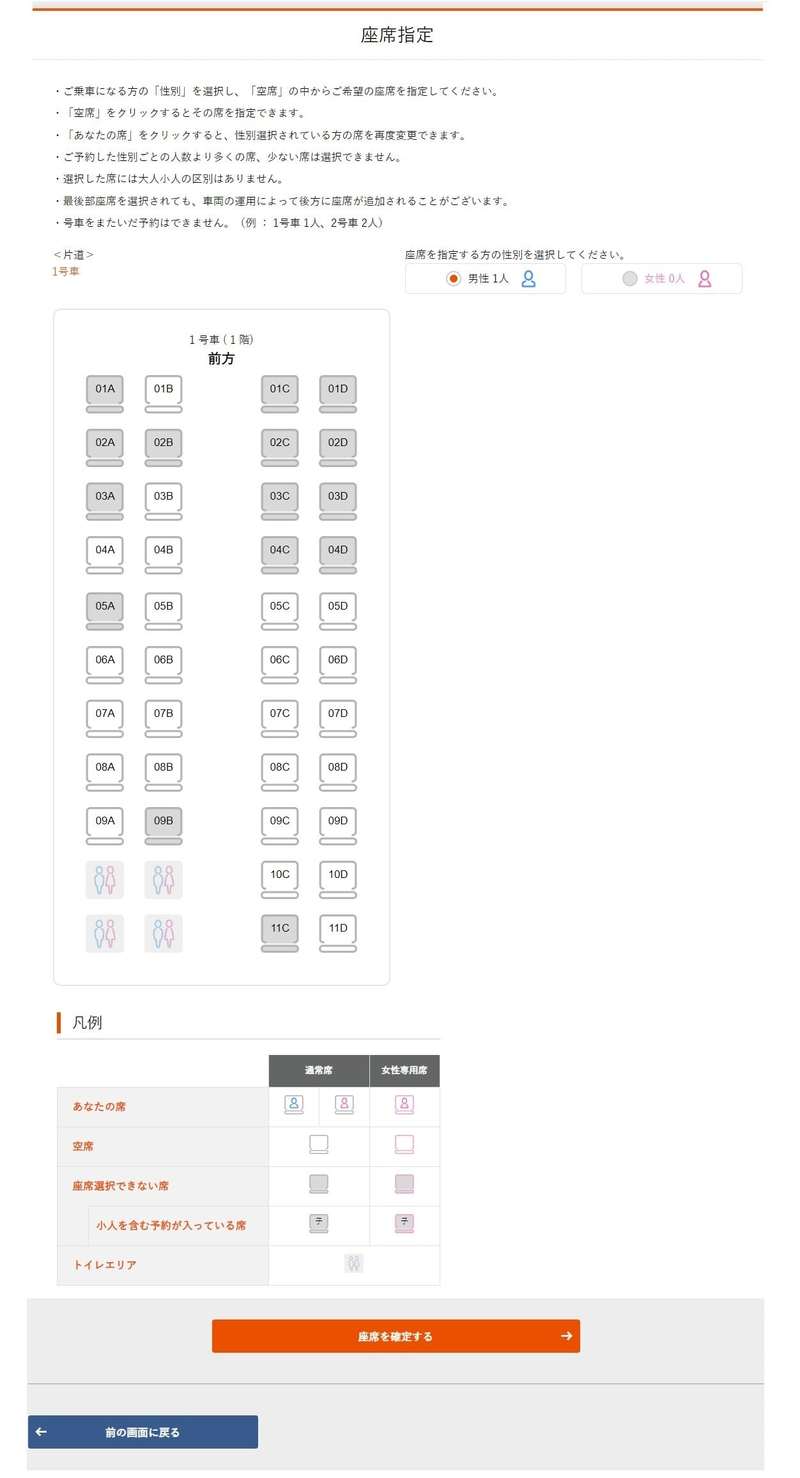
步驟7
此時會請你登入會員預約或者不註冊預約,如果你有會員可以直接登入即可,如果懶的註冊會員請輸入一些基本資料
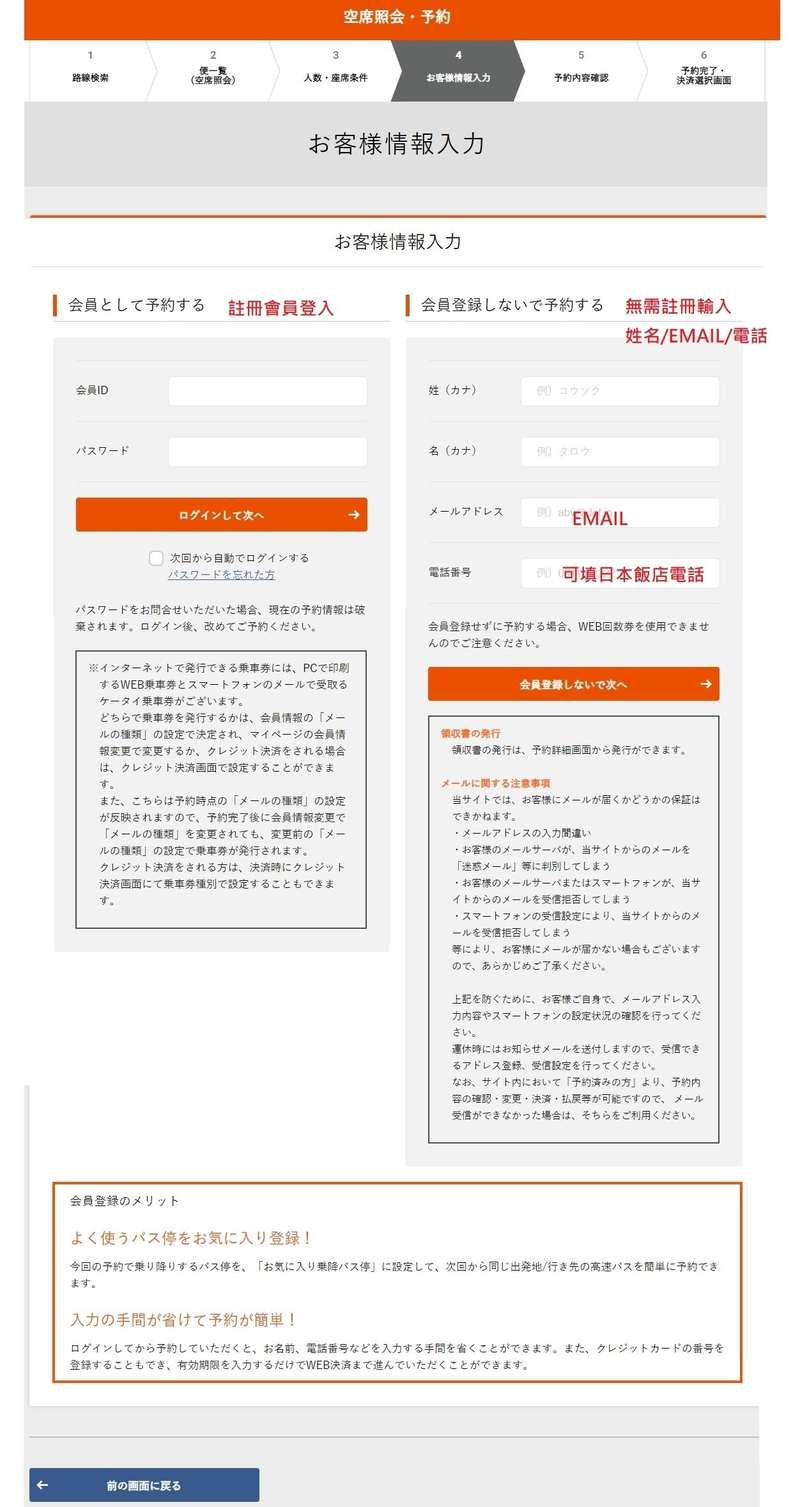
步驟8
預約內容確認
沒問題下方點選內容預約
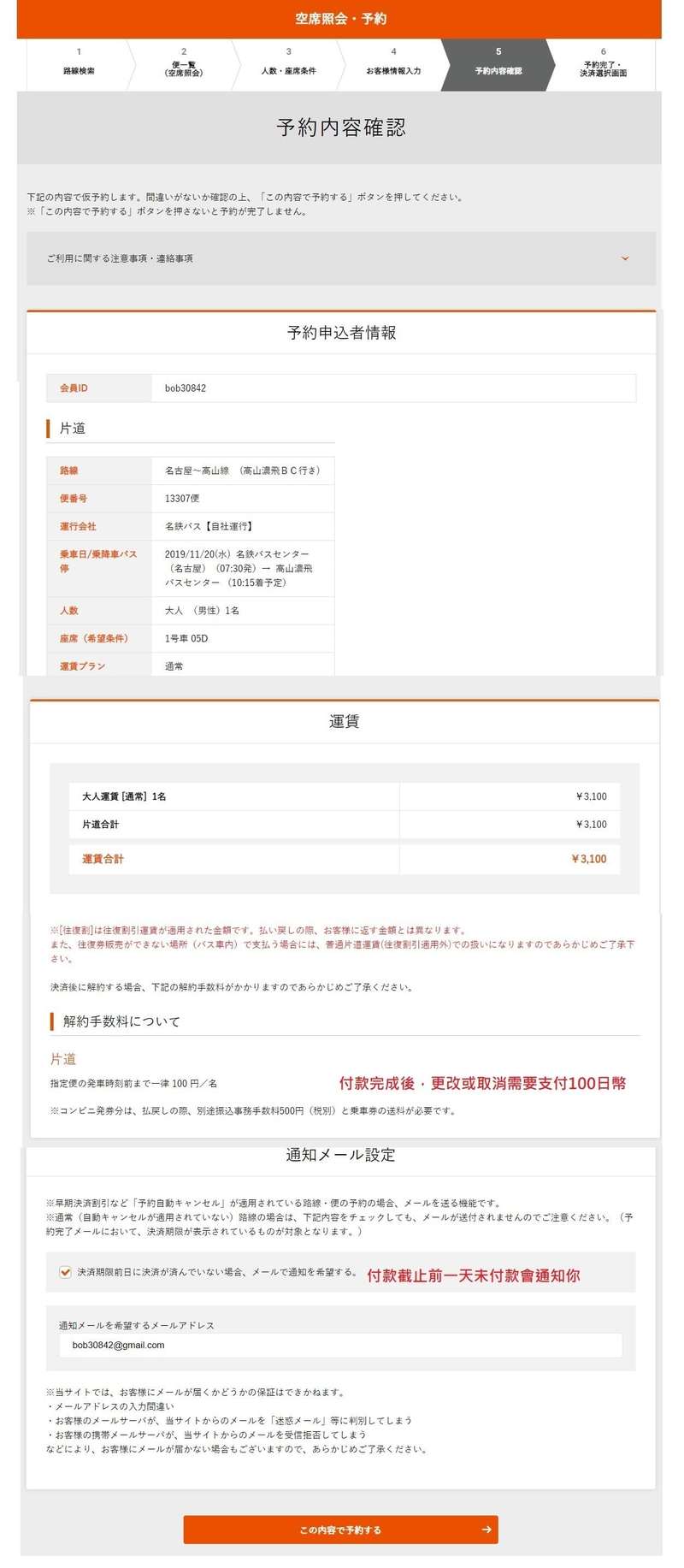
步驟9
同意條約規範到下一頁
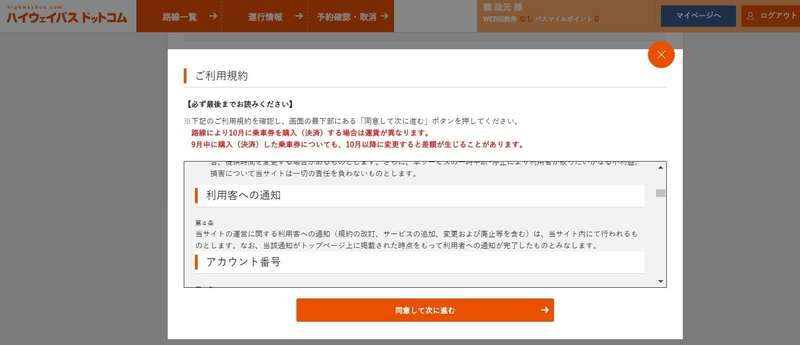
步驟10預約完成
下方會有付款期限與付款方式
付款方式有信用卡付款、超商付款、高速巴士窗口、高速巴士車上
PS:如果你的付款期限是到乘車當天,也可以在車上付款即可
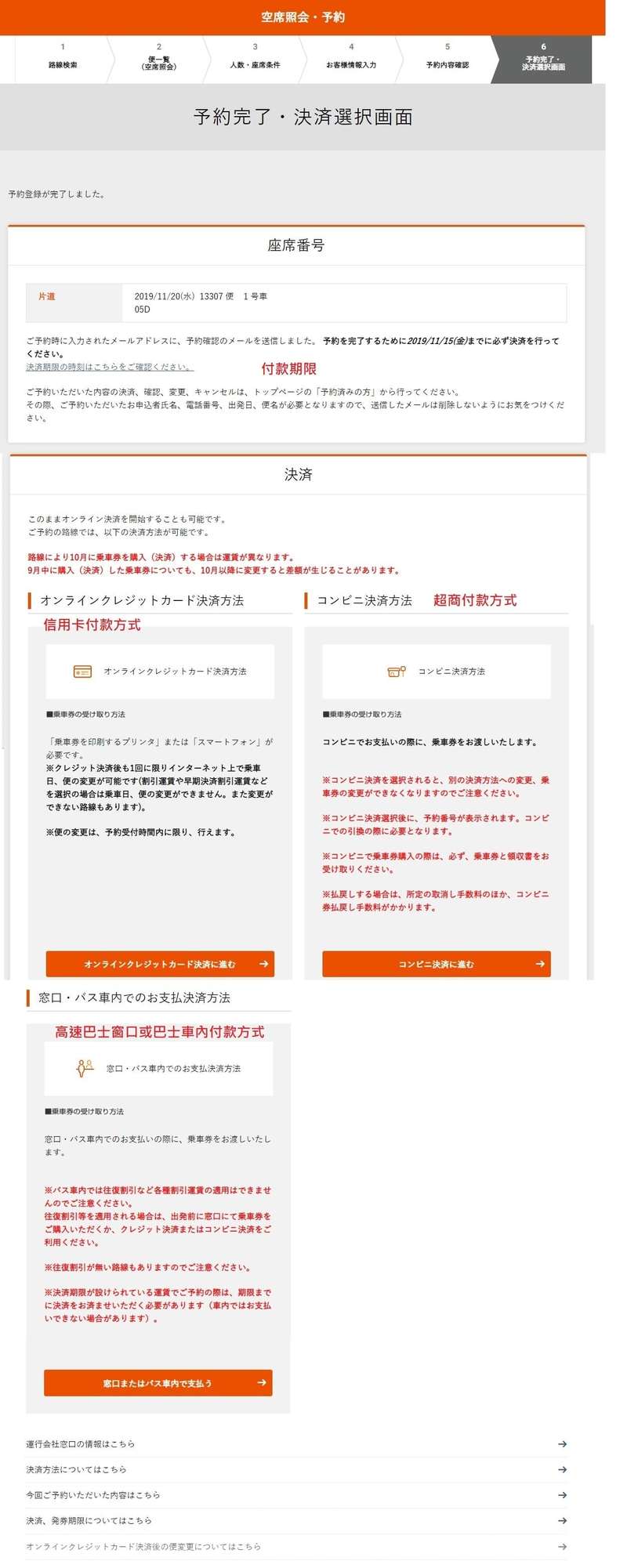
此時EMAIL應該會收到預約成功信件
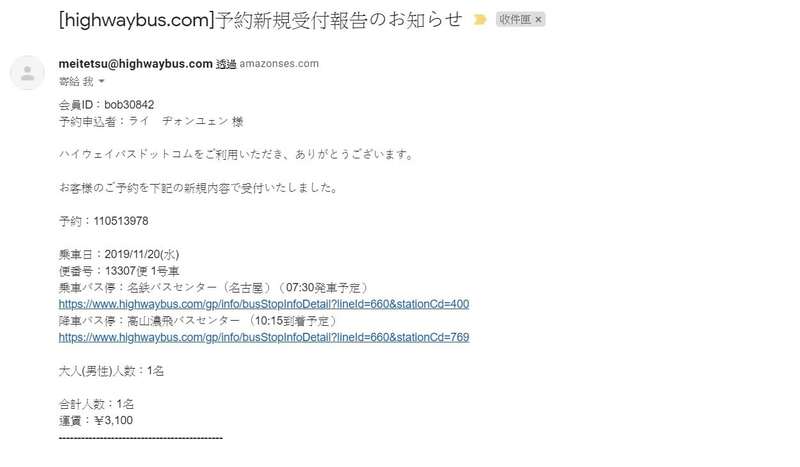
出示預約番號,使用昇龍道巴士兌換車票


你也可以到高速巴士窗口出示預約番號付款換票

中文HIGHWAY BUS.COM預約教學
中文HIGHWAY BUS.COM預約方式更簡單
步驟1
點入官網
https://www.highwaybus.com/gp/inbound/index?lang=CZ1
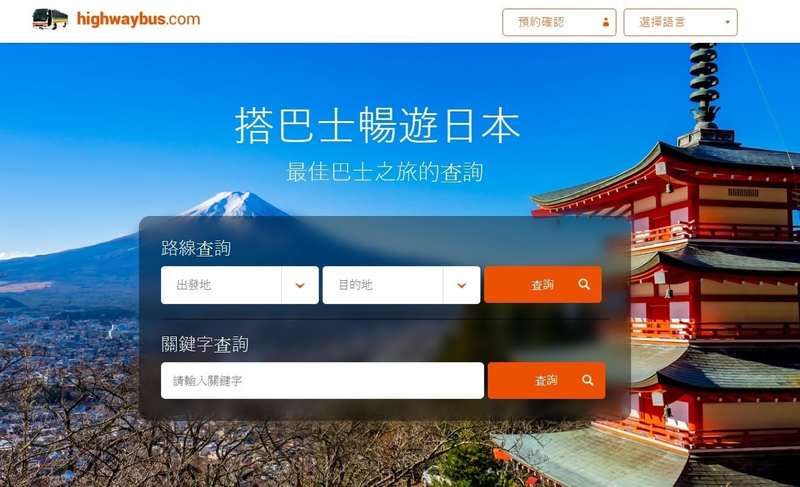
步驟2
選擇要預約的路線
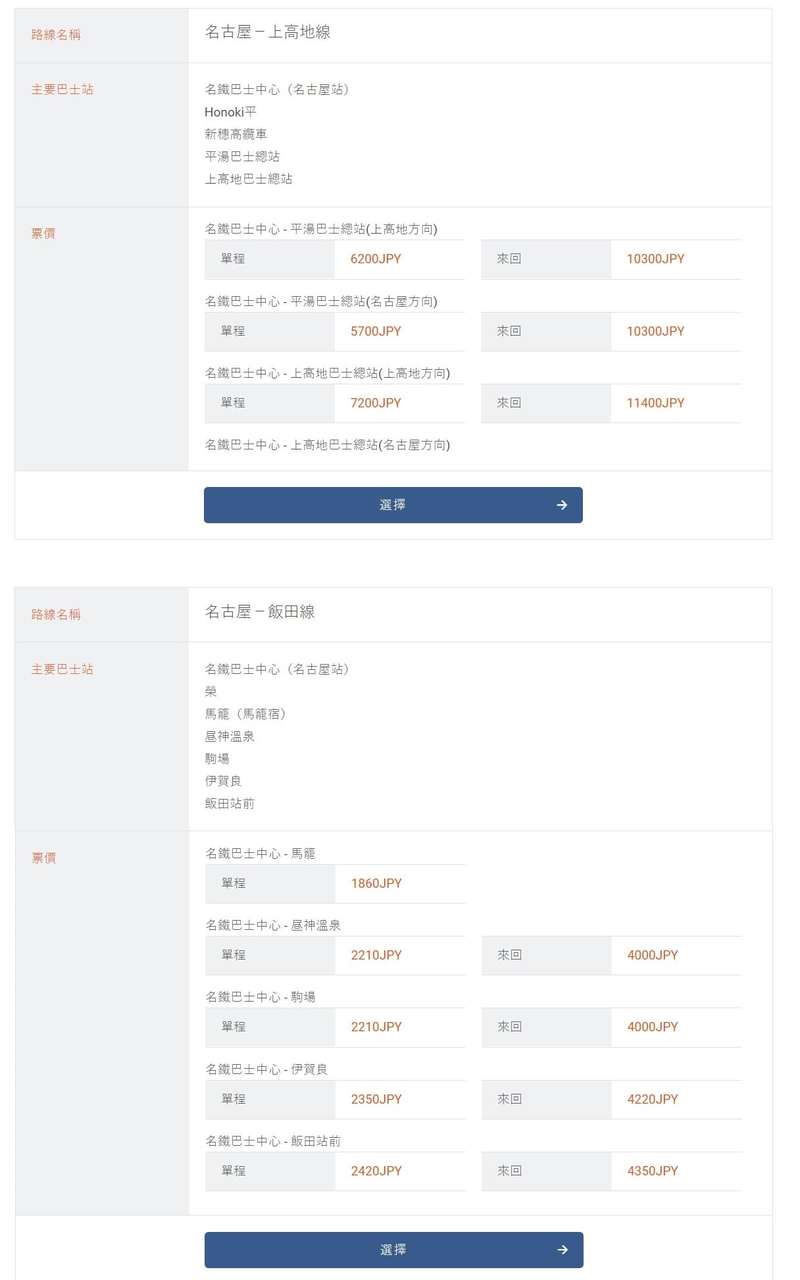
步驟3
選擇上車處、下車處、乘車日期、乘車人數
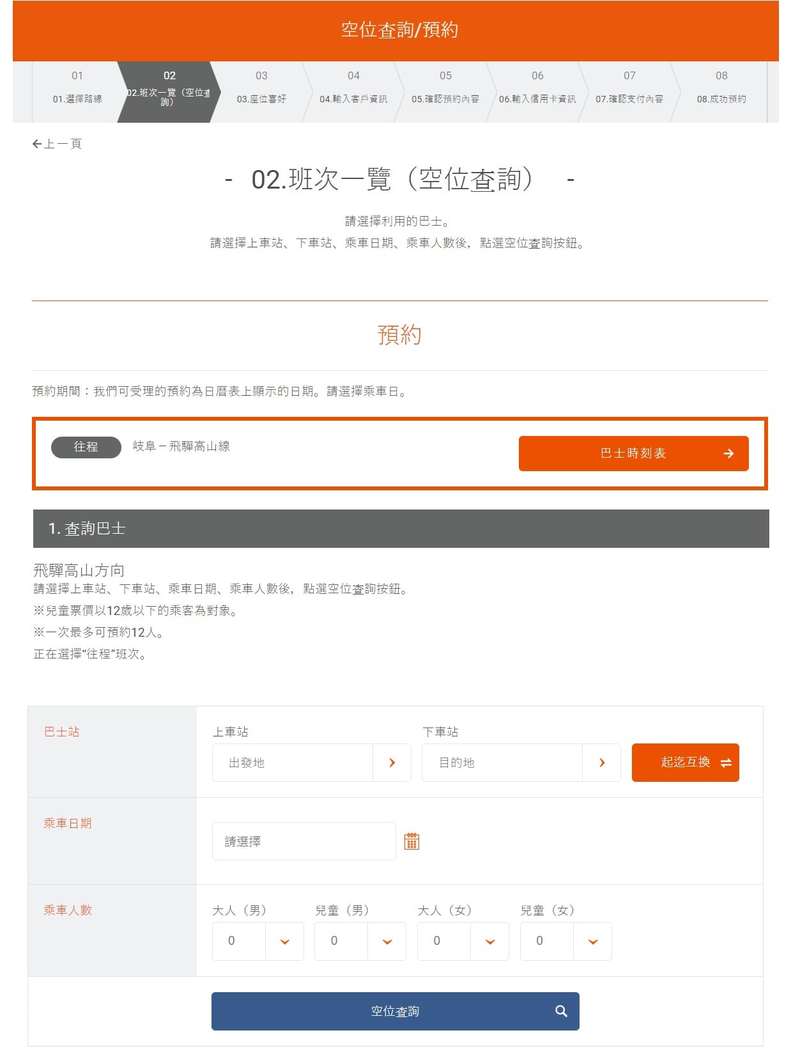
步驟4
選擇出發時間
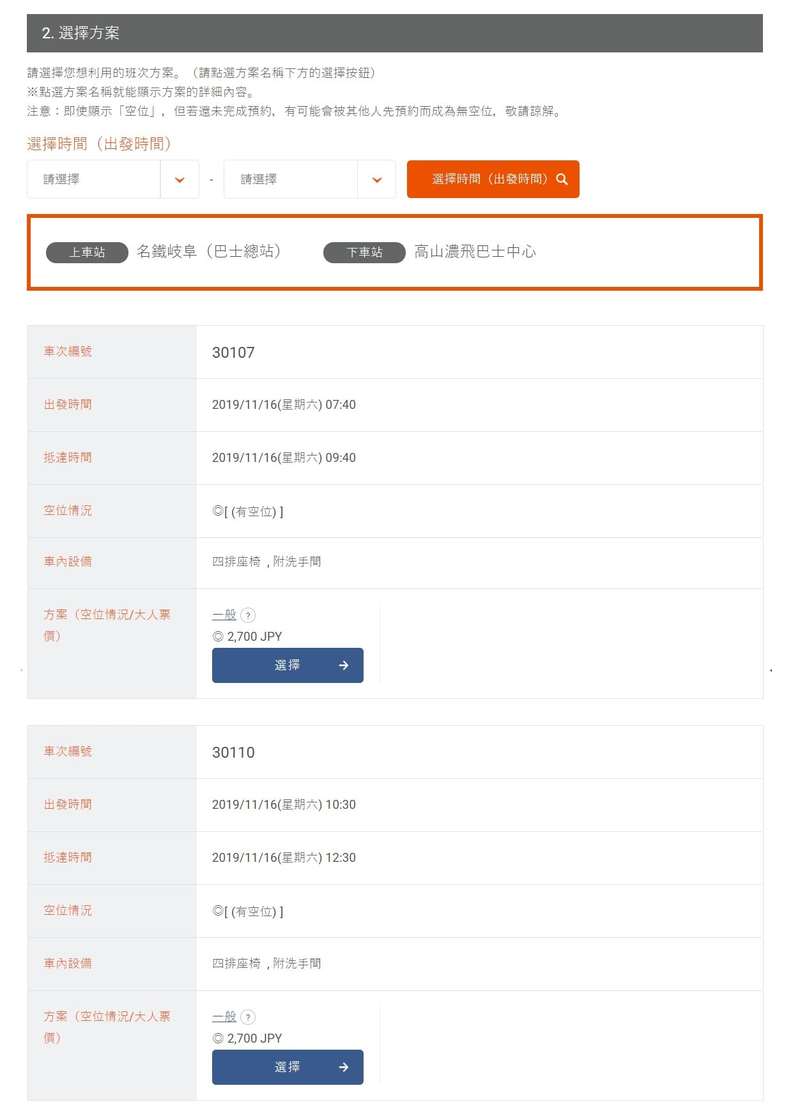
步驟5
挑選座位、選擇單程或來回

步驟6
填寫姓名、電話,沒問題點選下一步
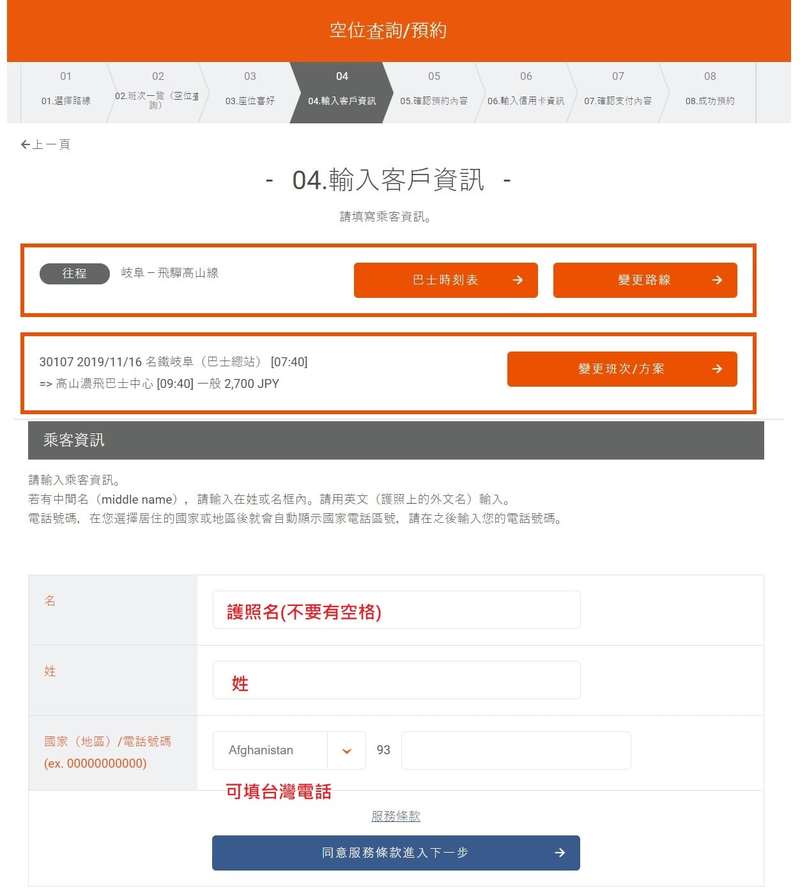
步驟7
確認預約內容,沒問題點選預約
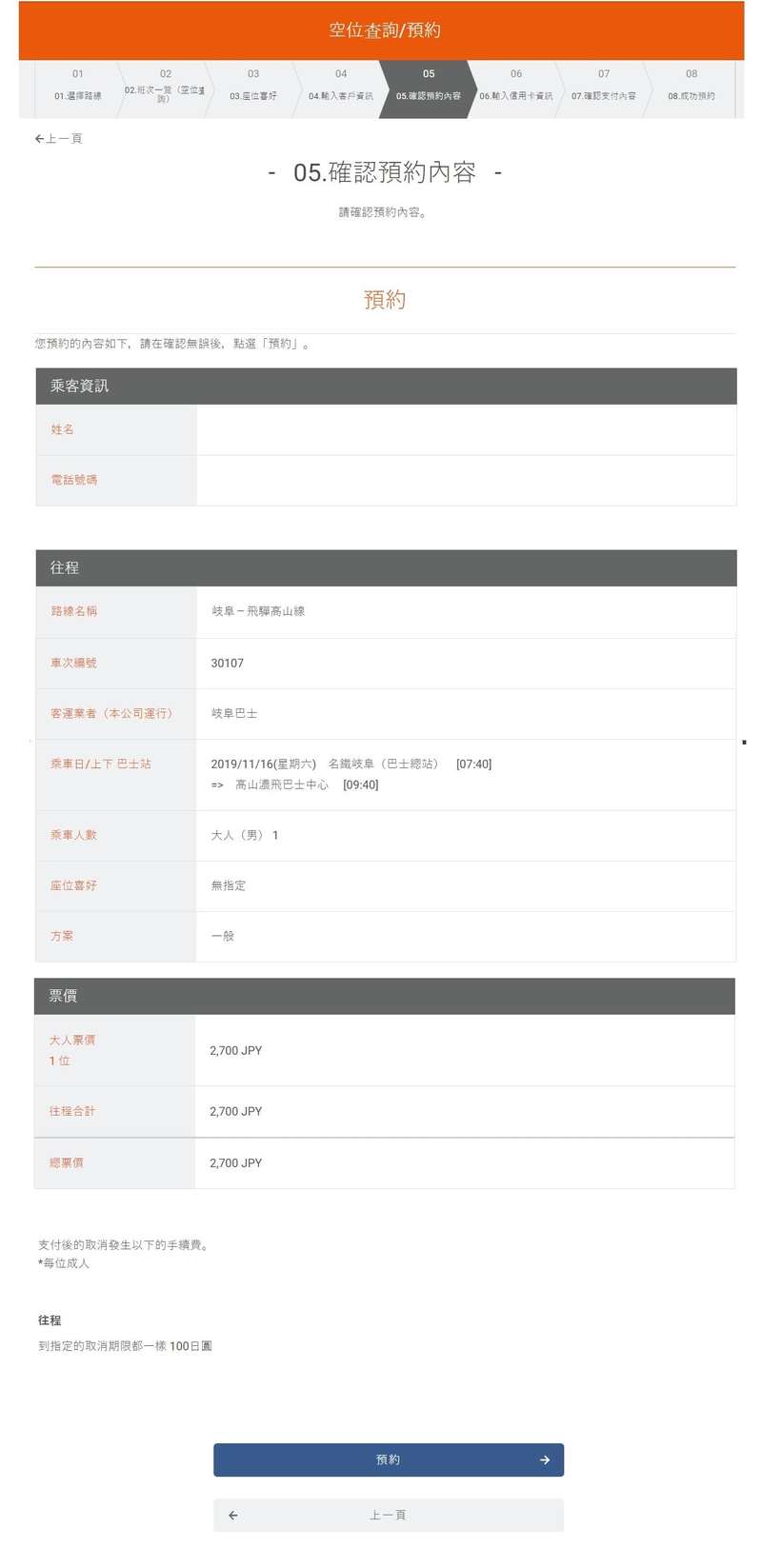
步驟8
輸入信用卡刷卡資訊
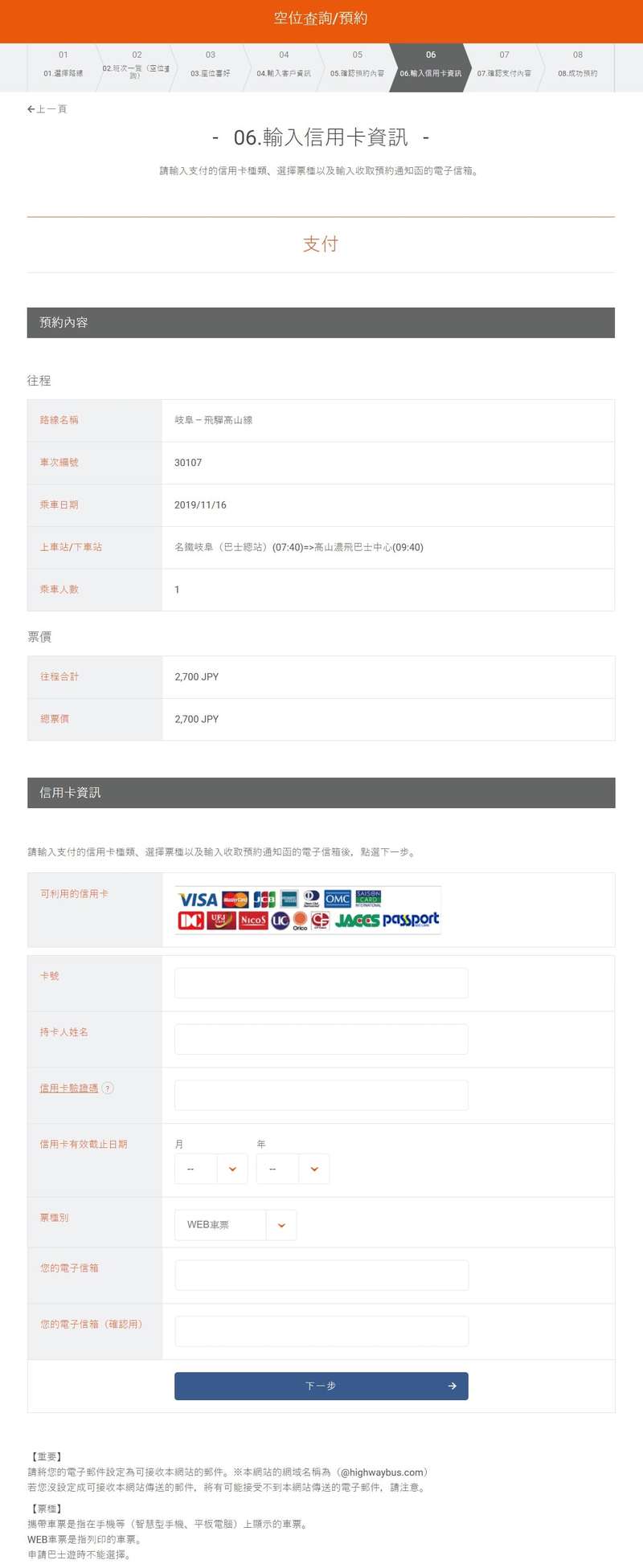
步驟9
確認支付內容沒問題點選支付,這邊需要注意的是往後如果要取消票券,需支付100日幣手續費若要重新變更預約時間或車次,只能取消在重新預約
<以前的預約付款參考>
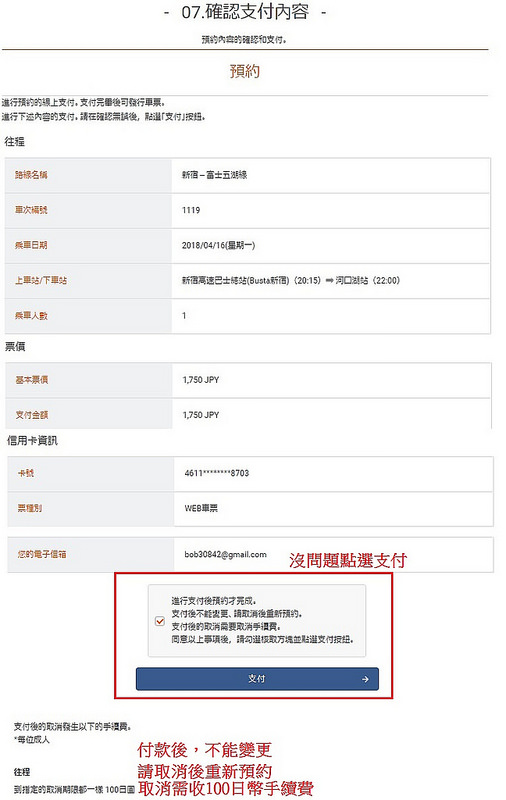
步驟10
成功預約後,信箱會收到付款成功通知函,不過這不是車票
信內也會告知取消票券期限,關於線上信用卡支付的退款,可截至 2018/04/16(星期一) 19:45 在線上退款。
步驟11
系統頁面也會出現成功預約,下方會告知如果需要WEB車票,請點左方WEB車票顯示/列印後,就列印出這張票券搭乘高速巴士
- WEB車票(需打印出票券)
- 攜帶車票(直接手機出示信箱內的票券連結)
點選WEB車票顯示/列印後,可以列印票券搭乘
HIGHWAY BUS.COM預約取消
如果有需要取消預約,請點選上方的預約確認或取消
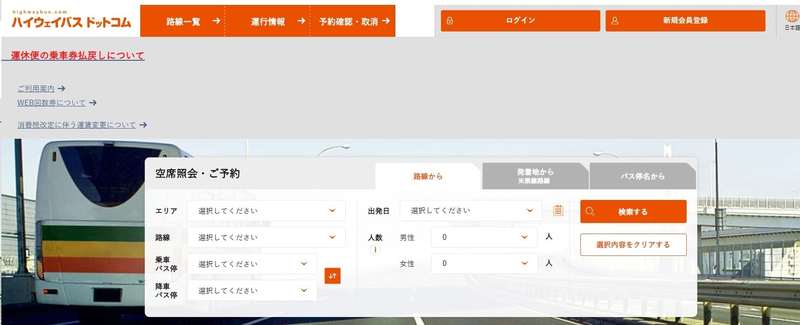
輸入註冊會員(左邊) 或 輸入 基本資料
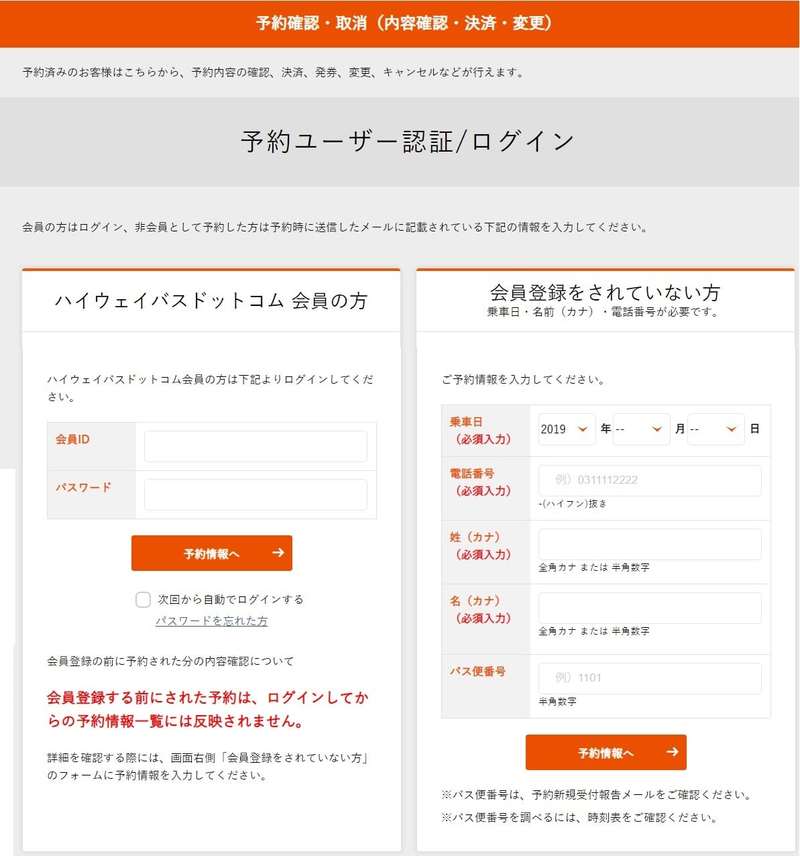
登入後可以看到預約情報,可以點選細節看是否要取消或更改車票
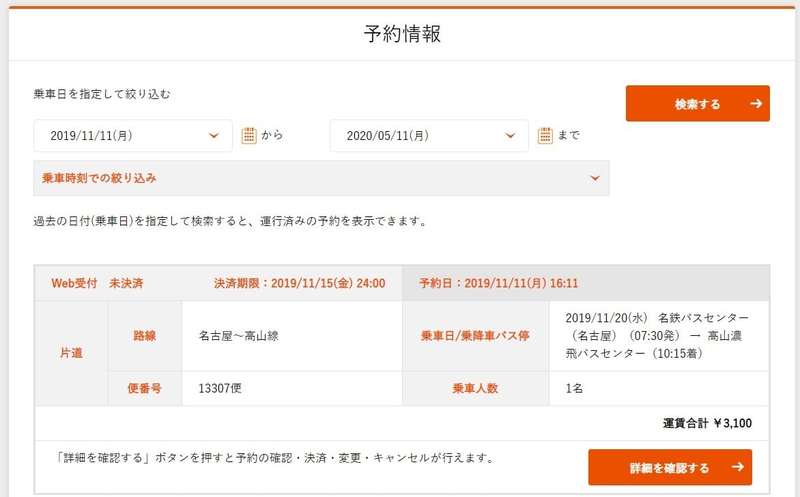
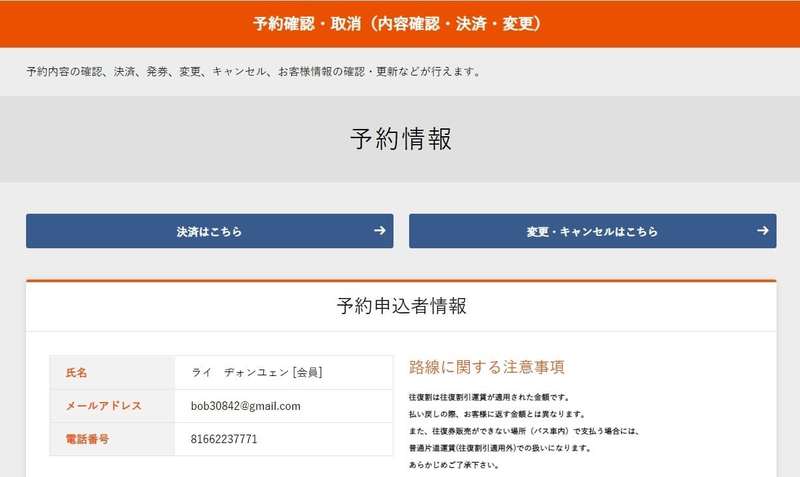
以上就是簡單的HIGHWAY BUS.COM預約教學給大家參考
延伸閱讀
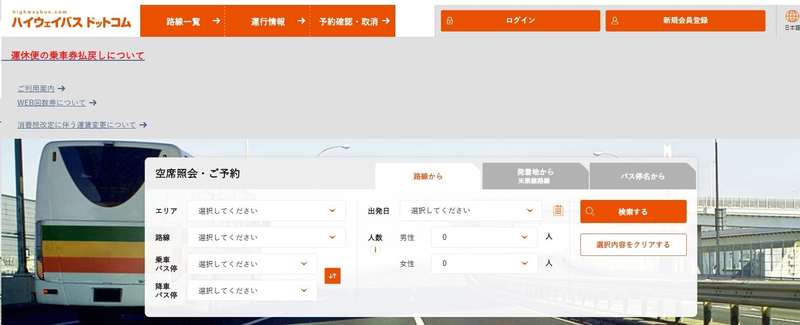 日本高速巴士預約教學-HIGHWAY BUS.COM預約高速巴士
日本高速巴士預約教學-HIGHWAY BUS.COM預約高速巴士 日本高速巴士通用-如何利用日本高速巴士自動售票機購票與取票
日本高速巴士通用-如何利用日本高速巴士自動售票機購票與取票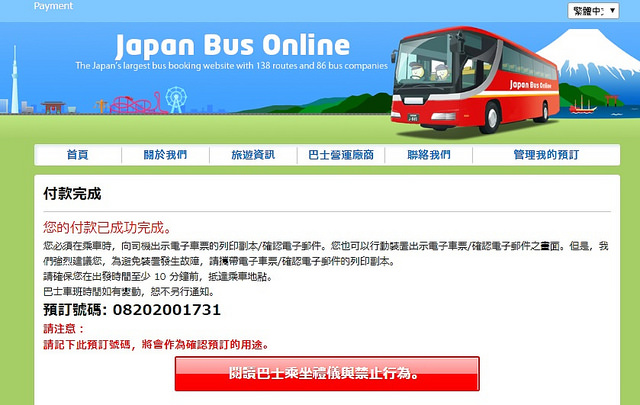 日本高速巴士預約-JAPAN Bus online中文版預約教學(線上付款|出示憑證搭乘)
日本高速巴士預約-JAPAN Bus online中文版預約教學(線上付款|出示憑證搭乘) 日本高速巴士預約教學-JAPAN BUS ONLINE(日本巴士e路通)預約
日本高速巴士預約教學-JAPAN BUS ONLINE(日本巴士e路通)預約

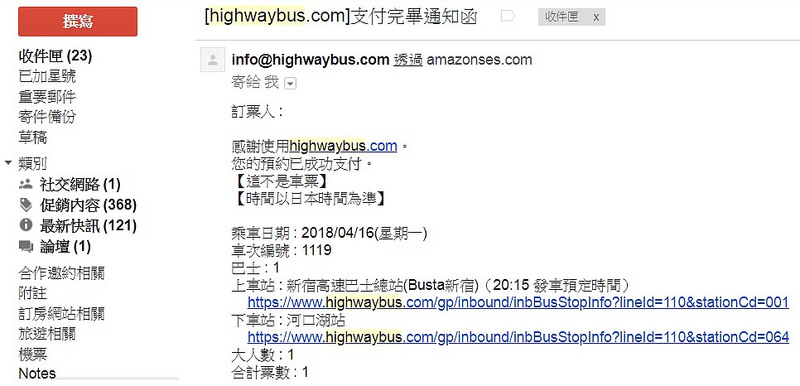
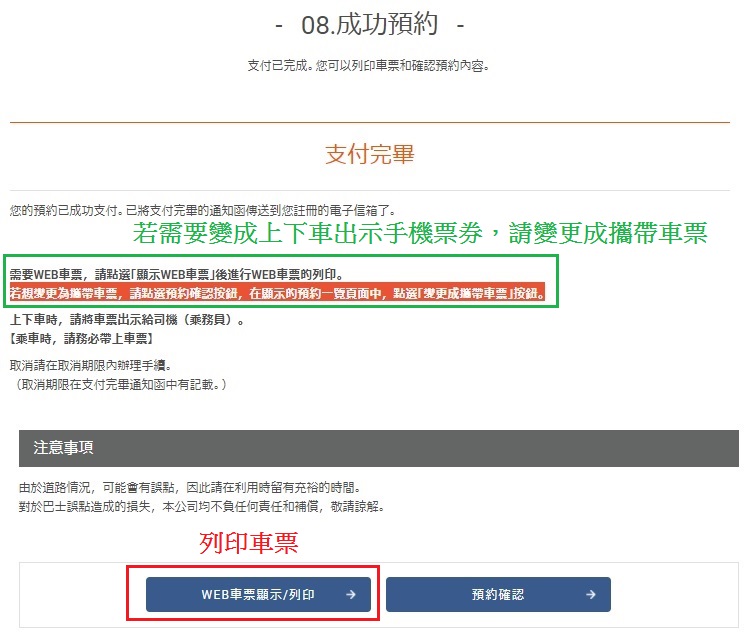
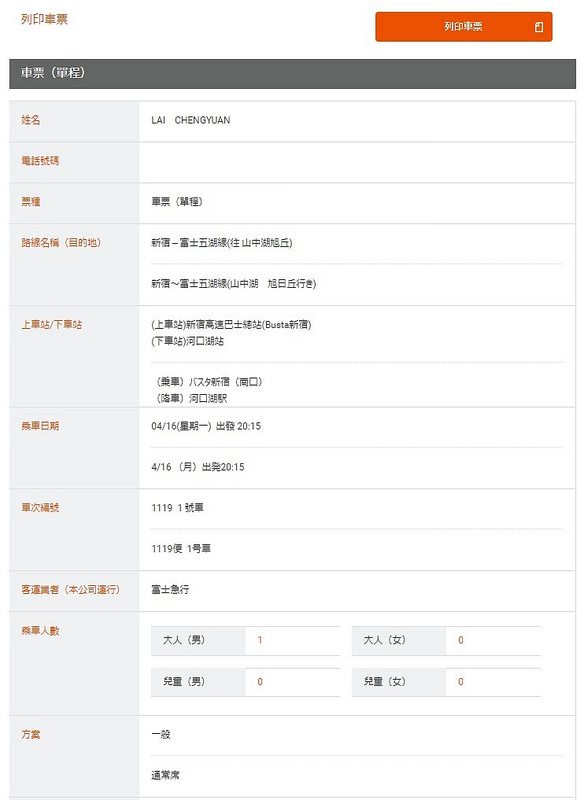
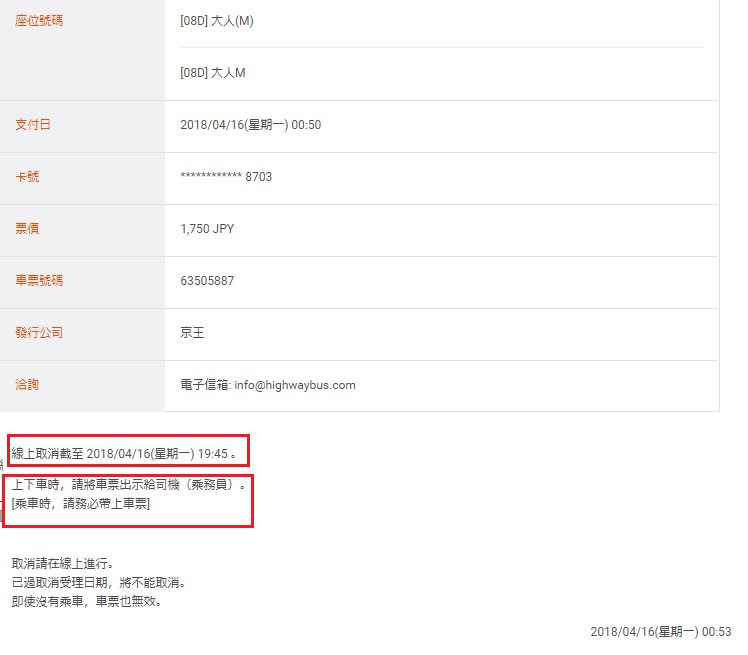

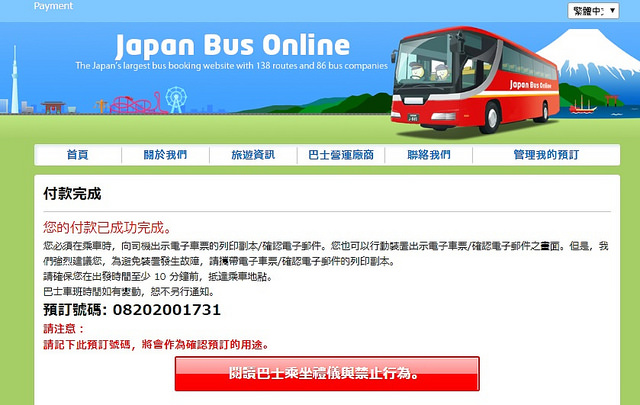

您好,請問我點中文網站的連結,查詢列車表,為何不管我選什麼,都不會有列表跑出來呢?請問外文網站是不是有BUG…我用日文網站就沒有這問題Q__Q
我剛剛有試一下,好像只能直接用起點終點站選,沒有所有巴士路線列表